Dying Light 2 Ikke åbningsudgave
I denne artikel vil vi forsøge at løse det problem, som Dying Light 2-spillere støder på, når de åbner spillet.

Problemet, som Dying Light 2-spillere støder på, mens de forsøger at åbne spillet, kan skyldes mange problemer og forhindre dig i at få adgang til spillet. Hvis du står over for et sådant problem, kan du finde løsningen ved at følge forslagene nedenfor.
Hvorfor vil Dying Light 2 ikke tænde?
Dying Light 2-spillere kan ikke få adgang til spillet ved at støde på fejlen "Dette program kunne ikke startes korrekt (0x0000142)", når de åbner spillet. At støde på dette problem kan opstå på grund af mange problemer og forhindre os i at få adgang til spillet. Til dette vil vi forsøge at løse det ved at tale om mange forslag.
Sådan repareres Dying Light 2, der ikke tænder?
Vi vil forsøge at løse denne fejl ved at nævne et par forslag til, hvordan vi kan rette denne fejl.
1-) Bekræft spilfilens integritet
Vi vil verificere spilfilens integritet og sørge for at scanne og downloade eventuelle manglende eller defekte filer. For det;
For dem, der spiller på Steam;
- Åbn Steam-programmet.
- Åbn biblioteksmenuen.
- Åbn fanen Egenskaber ved at højreklikke på Dying Light 2-spillet til venstre.
- Åbn menuen Lokale filer i venstre side af skærmen, der åbnes.
- Klik på knappen "Bekræft spilfilernes integritet" i menuen Lokale filer, vi stødte på.
For dem, der spiller på Epic Games;
- Åbn programmet Epic Games Launcher.
- Åbn biblioteksmenuen.
- Tryk på de tre prikker på Dying Light 2-spillet, og tryk på knappen Bekræft.
Efter denne proces udføres overførslen ved at scanne de beskadigede spilfiler. Når processen er færdig, skal du prøve at åbne spillet igen.
2-) Tjek Game Frameworks
Manglen på spilrammer på din computer kan skabe forskellige fejl i spillet. Derfor skal din computer have DirectX, .NET Framework, VCRedist applikationer.
- Klik for at downloade nuværende .NET Framework.
- Klik for at downloade opdateret VCRedist.
- Klik for at downloade aktuel DirectX.
Når du har udført opdateringen, kan du genstarte din computer og køre spillet og kontrollere, om problemet fortsætter.
3-) Opdater dine drivere
Tjek, om dit videokort og andre rammedrivere er opdaterede. For det;
- Download og installer Driver Booster.
- Åbn Driver Booster-programmet.
- Udfør scanningsprocessen ved at trykke på SCAN-knappen på skærmen, der vises.
Når scanningen er færdig, vil den afsløre forskellige forældede drivere. Udfør opdateringen ved at vælge forældede drivere og genstart din computer. Efter denne proces skal du åbne vores spil og kontrollere, om problemet fortsætter.
4-) Sluk Antivirus Program
Hvis et antivirusprogram kører i baggrunden, kan det udløse MADISON-spillet. Du kan prøve at komme ind i spillet ved at deaktivere det antivirusprogram, du bruger til dette. I sådanne tilfælde kan antivirusprogrammet opdage enhver spilfil som en trussel og sætte den i karantæne.
5-) Luk og åbn Steam eller Epic Games Program
Prøv at genåbne ved at lukke Steam- eller Epic Games Launcher-programmet, eller ved at logge ud af din Steam- eller Epic Games-konto. Dette vil give dig mulighed for at trække oplysningerne på din konto og give dig mulighed for at køre spillet problemfrit. Når du lukker programmet Steam eller Epic Games, anbefaler vi, at du lukker det ved hjælp af en task manager for at lukke det helt. Efter at have logget ud af din Steam- eller Epic Games-konto og logget ind igen, kan du prøve at køre Dying Light 2-spillet ved at få adgang til menuen My Steam Libraries.
6-) Aktiver .Net Framework
Hvis .Net Framework er installeret, men ikke aktivt på vores computer, kan vi støde på denne situation. Til dette kan vi slippe af med problemet ved at aktivere .Net Framework-biblioteket.
- Åbn den ved at skrive "Slå Windows-funktioner til eller fra" på skærmen Start søgning.
- Vælg .Net Framework-bibliotekerne på skærmen, der åbnes, og tryk på knappen "OK".
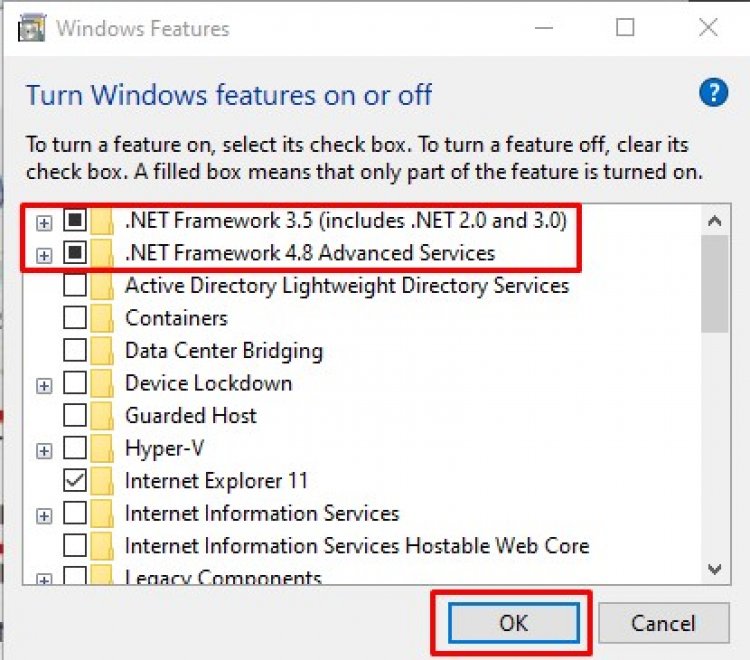
Efter denne proces skal du genstarte din computer og kontrollere, om problemet fortsætter.
![Hvordan rettes YouTube-serverfejlen [400]?](https://www.hatauzmani.com/uploads/images/202403/image_380x226_65f1745c66570.jpg)































